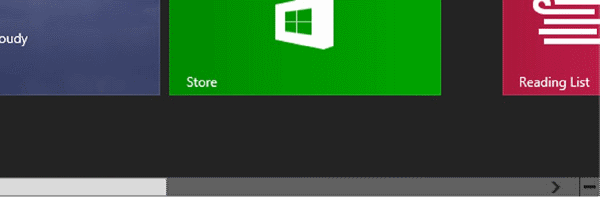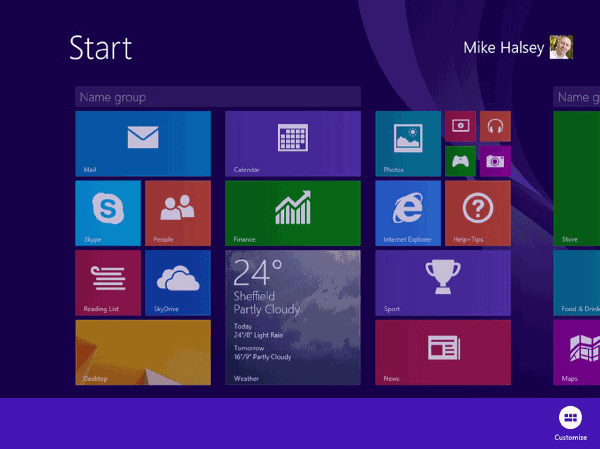Управление стартовым экраном Windows 8.1
Новый интерфейс разрабатывался под умный сенсорный экран. Конечно им можно управлять клавиатурой и мышью, но попытка найти способы подражания сенсорным средствам управления может создать некоторые сложности в работе и управлении различными аспектами экрана.
Можно управлять стартовым экраном проводя пальцем с левой или правой стороны сенсорного экрана или перемещая мышь влево или вправо на боковой прокрутке. Используя мышь, Вы увидите внизу экрана полосу прокрутки. Ее можно захватить и использовать точно так же как полосу прокрутки настольной программы.
Если полоса прокрутки видима, в нижнем правом углу экрана Вы увидите маленькую кнопка (-), как показано на рисунке. Щелчок по ней уменьшает масштаб стартового экрана так, чтобы можно было быстро найти и определить местоположение определенной группы программ, приложений, или ссылок. Если Вы используете сенсорный интерфейс, можно изменять масштаб щепоткой пальцев. Такой жест для изменения масштаба также доступен во многих приложениях, в том числе в Internet Explorer и Microsoft Office на рабочем столе.
Совет. Для того, чтобы увидеть все ваши группы приложений, для масштабирования на начальном экране удерживайте нажатой клавишу Ctrl и используйте колесико прокрутки.
Когда вы смотрите на уменьшенный стартовый экран, вы можете увидеть кнопки для отдельных приложений, программ и ссылки. Это поможет вам быстрее найти на начальном экране то, что нужно.
Непосредственно из уменьшенного представления запустить любое приложение или программу нельзя. Однако, коснувшись в любом месте начального экрана вы вернете масштабирование обратно.
Совет. В уменьшенном представлении, вы также можете изменить порядок целых групп, также как плитки на начальном экране: просто путем перетаскивания.
Контекстные меню, как панели приложения, в зависимости от используемого приложения или компонента, на начальном экране отображаются в верхней и нижней части экрана. Для вызова контекстного меню Вы можете провести пальцем от верхней части экрана вниз или снизу-вверх. Если вы используете мышь, для вызова контекстного меню щелкните правой кнопкой мыши в любом месте неиспользуемого пространства. Открыть контекстное меню с клавиатуры можно сочетанием клавиш WinKey+Z.
Совет. Для того, чтобы открыть панель приложения используйте клавиши WinKey+Z.